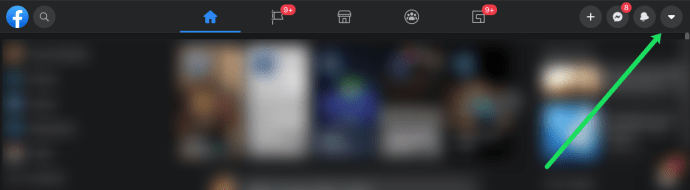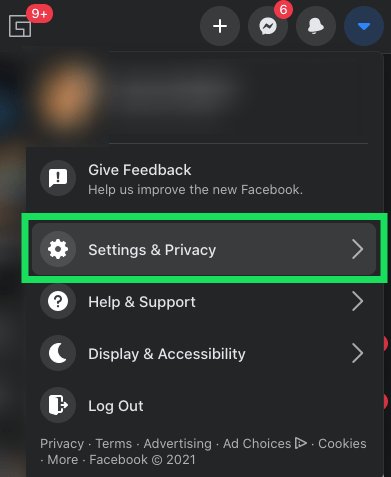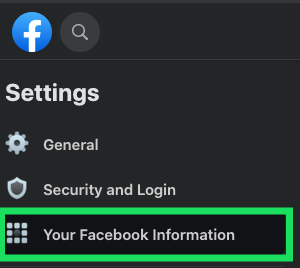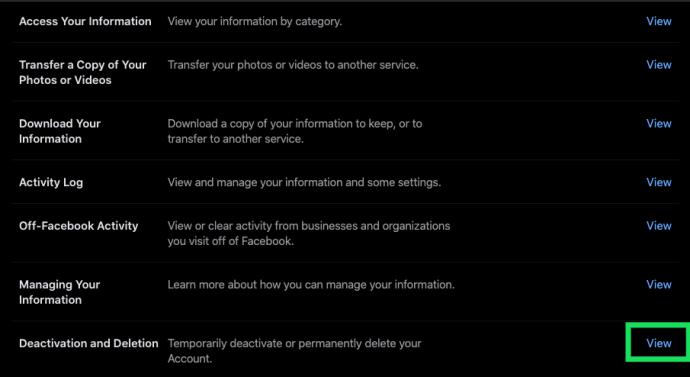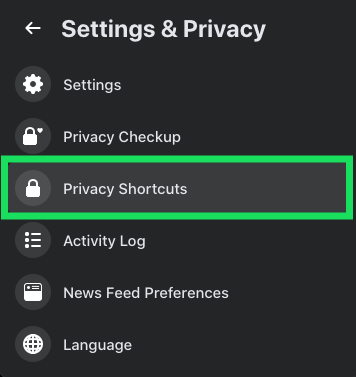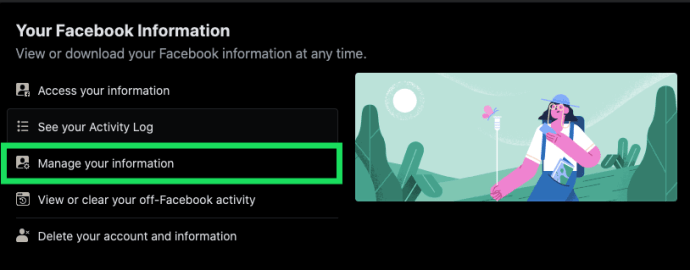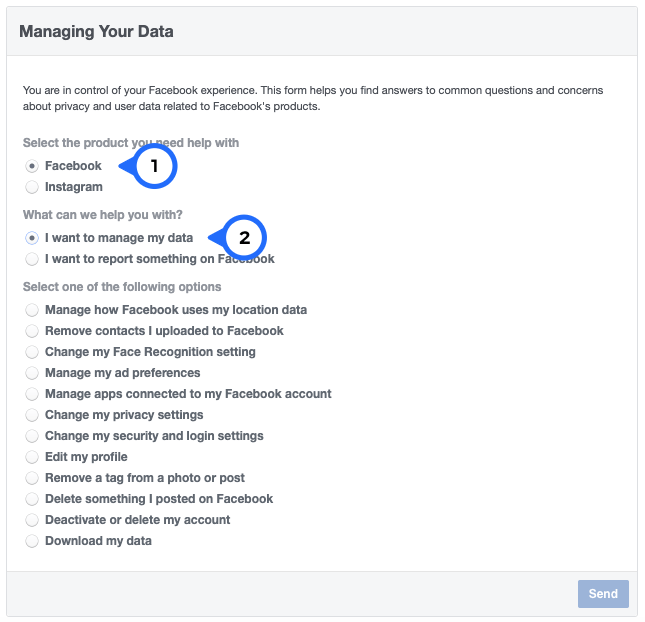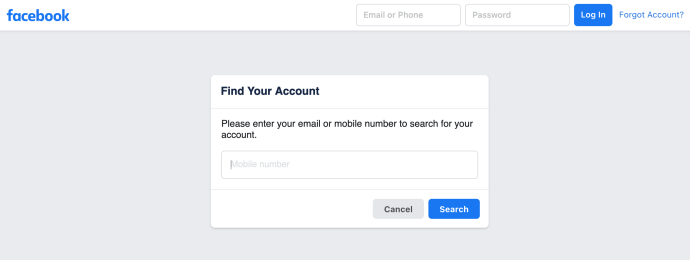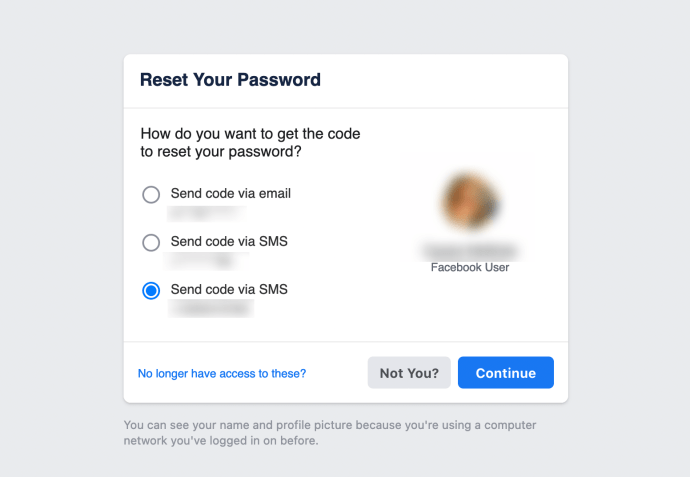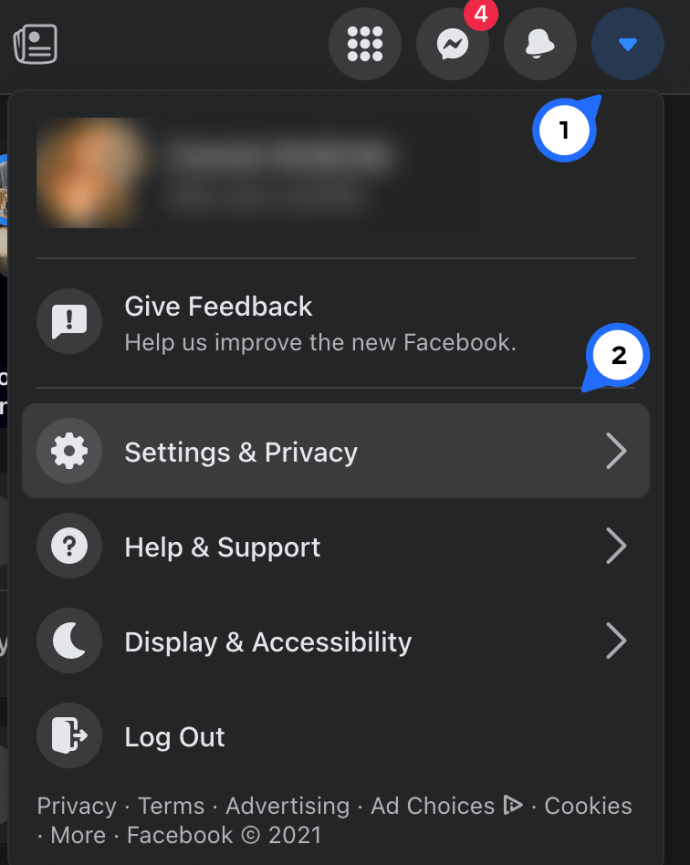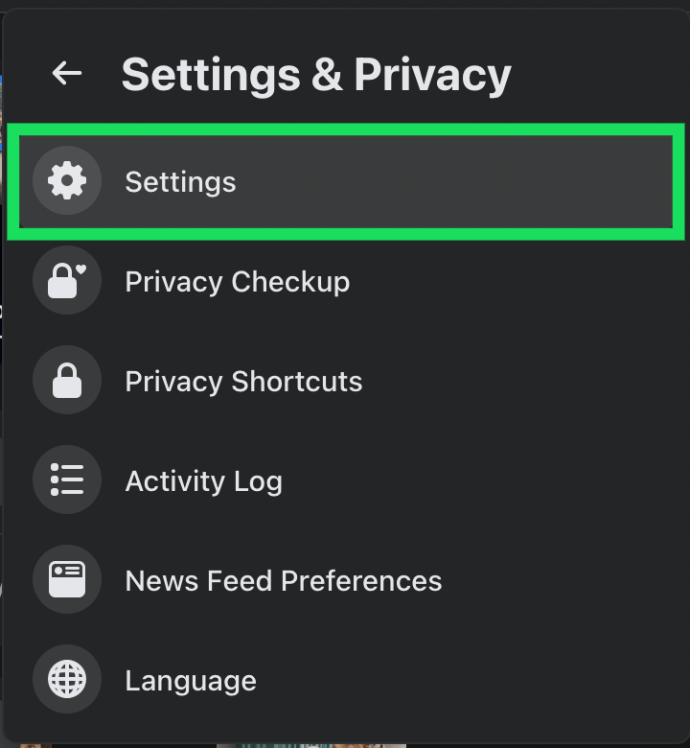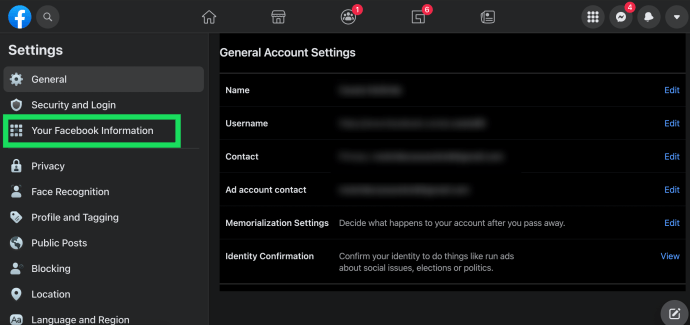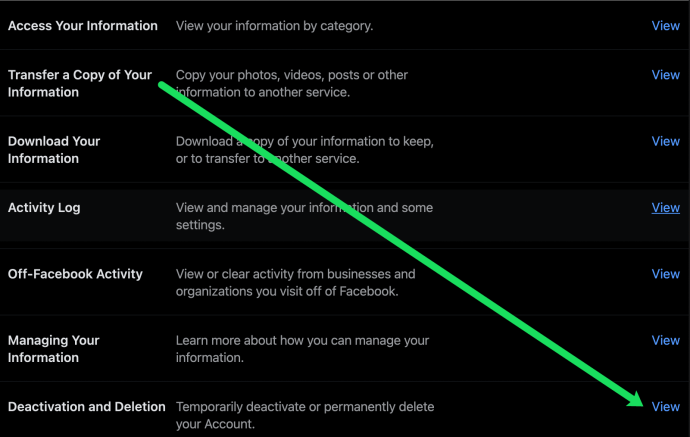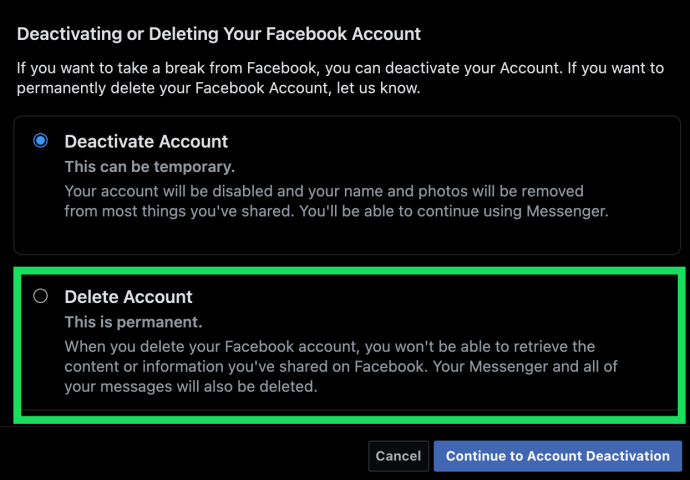Как удалить Facebook навсегда и вернуть свои данные
Когда-то Facebook был отличной платформой, где друзья и семья могли повторно общаться, поддерживать связь и делиться своими приключениями с другими. В сегодняшней гиперполитизированной культуре многие пользователи Facebook перенесли платформу социальных сетей в другое, менее приятное измерение.

Помимо негатива и постоянного ухудшения избыточной информации, многие пользователи начинают сомневаться в своей конфиденциальности и безопасности в Интернете. Facebook не привыкать к спорам, как это видно на примере катастрофы Cambridge Analytica.
Если вы хотите навсегда удалить свою учетную запись Facebook и все данные о вас, которыми располагает компания, эта статья вам поможет!
Как временно отключить Facebook
Некоторые пользователи имеют свои учетные записи в Facebook долгое время. Это много воспоминаний, друзей, мемов и другой важной информации, с которой стоит попрощаться. Если вы беспокоитесь, что пропустите свою учетную запись или вам что-то понадобится в дальнейшем, вы можете временно деактивировать свою учетную запись.
- Щелкните меню учетной записи в правом верхнем углу любой страницы Facebook.
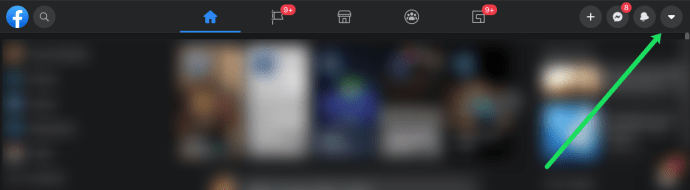
- Выберите «Настройки и конфиденциальность», затем снова «Настройки».
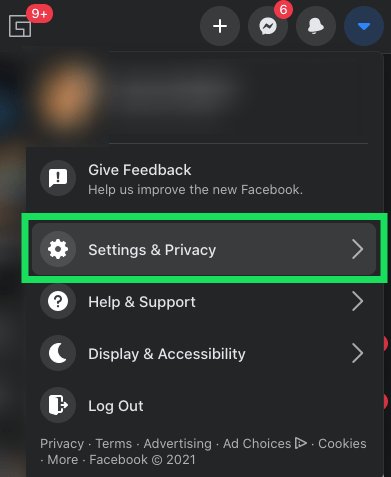
- Нажмите «Ваша информация Facebook» в меню слева.
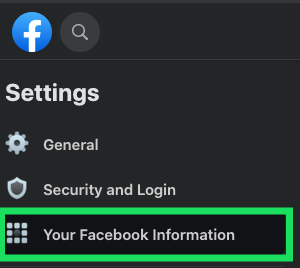
- Рядом с «Деактивацией и удалением» нажмите «Просмотр».
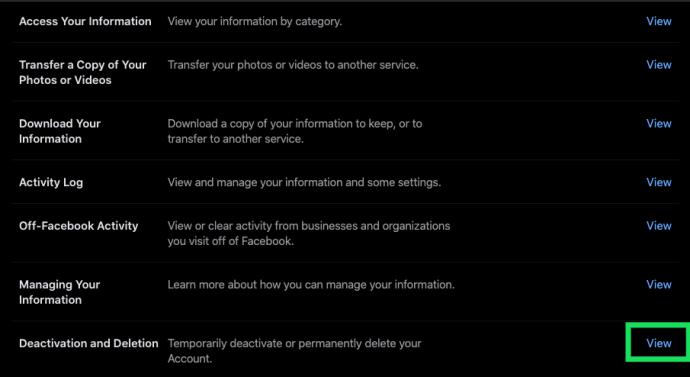
- Убедитесь, что установлен флажок «Деактивировать учетную запись», затем нажмите «Продолжить деактивацию учетной записи».

Если вы деактивируете свою учетную запись, ваш профиль больше не будет виден. Вы больше не будете отображаться в списках друзей, и люди не смогут искать вас. Но ваша учетная запись Facebook Messenger останется нетронутой.
Чтобы повторно активировать учетную запись в любое время, вы можете снова войти в свою учетную запись на любом устройстве. Если вы не хотите случайно повторно активировать свой аккаунт, вам нужно будет выйти из системы на всех устройствах, включая мобильное приложение.
Контроль конфиденциальности Facebook
Если ваша проблема с Facebook связана с точки зрения конфиденциальности, вы можете сделать несколько вещей, чтобы контролировать, какую информацию компания передает другим компаниям.
Помимо отключения разрешений на определение местоположения и просмотра веб-сайтов социальных сетей в режиме инкогнито, Facebook предоставляет пользователям некоторую власть над своими данными на веб-сайте.
Если вы хотите больше контролировать свою конфиденциальность на Facebook, сделайте следующее:
- Выполните указанные выше действия, щелкнув значок стрелки в правом верхнем углу. Затем нажмите «Настройки и конфиденциальность».
- Нажмите «Ярлыки конфиденциальности».
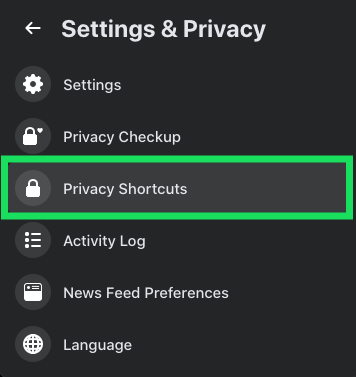
- Нажмите «Управление вашей информацией».
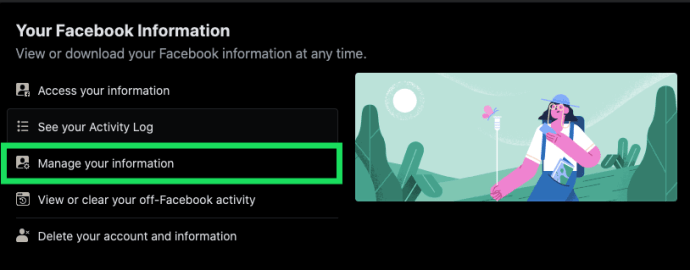
- Откроется новая веб-страница. Здесь вы можете перейти по пути «Facebook»> «Я хочу управлять своими данными».
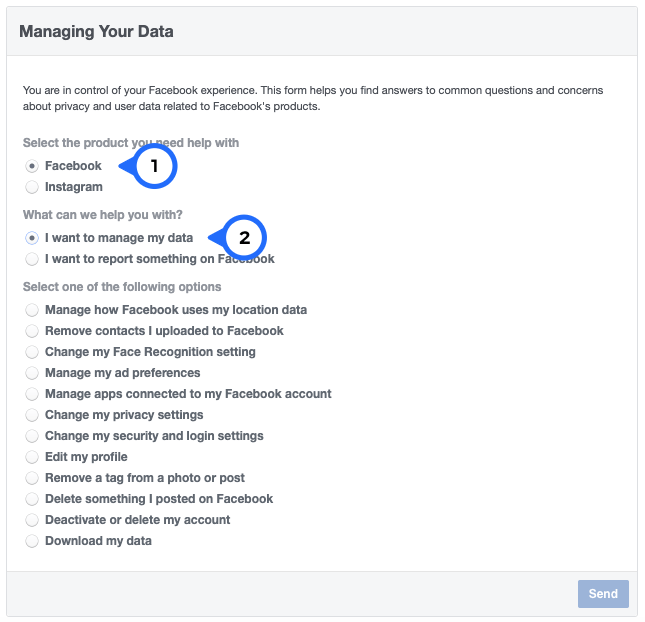
Некоторые варианты предоставляют только ссылки на инструкции или политику конфиденциальности Facebook. Но другие позволяют вам управлять подключенными приложениями, рекламными предпочтениями и обменом информацией, которую компания хранит / делится.
Чтобы помочь вам защитить свои данные в Интернете без удаления Facebook, Adblock Plus предлагает инструмент, который позволяет отключать кнопки социальных сетей (Нравится), встроенные на сайты за пределами социальной сети. Эти кнопки позволяют Facebook отслеживать поведение пользователей при просмотре за пределами Facebook, и эти данные могут быть открыты для рекламодателей.
Как удалить Facebook навсегда
Есть несколько способов добраться до кнопки «Удалить учетную запись». Во-первых, вы можете выполнить описанные выше действия для деактивации своей учетной записи и выбрать опцию «Удалить учетную запись».
Вы также можете выполнить действия, описанные в разделе «Управление конфиденциальностью Facebook», и выбрать опцию «Удалить учетную запись» внизу страницы. Но, если вам нужна дополнительная помощь, вот более конкретные инструкции:
1. Войдите в Facebook.
По соображениям безопасности вам нужно будет войти в систему, чтобы удалить свою учетную запись Facebook. Если вы удаляете аккаунт, которым давно не пользовались и забыли пароль; вам нужно будет его сбросить.
- Перейдите на страницу поиска учетной записи.
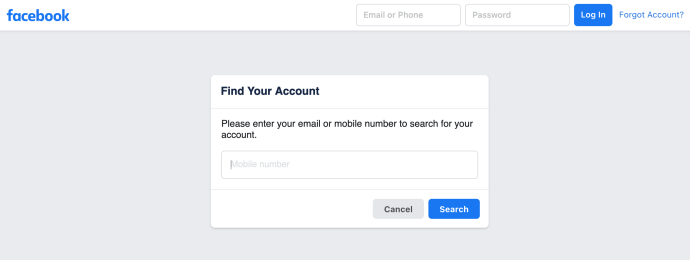
- Введите адрес электронной почты, номер телефона, полное имя или имя пользователя, связанные с вашей учетной записью, затем нажмите «Поиск».
- Следуйте пошаговой инструкции.
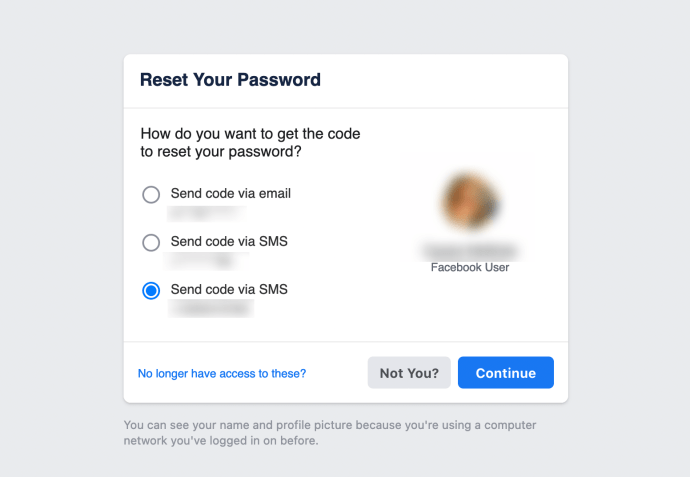
- Если вы не можете получить код подтверждения, нажмите на Больше нет доступа к ним? вариант в нижней части всплывающего окна. Затем следуйте инструкциям, чтобы восстановить данные для входа.
Полные инструкции о том, как сбросить пароль Facebook, можно найти здесь.
2. Загрузите свои данные Facebook.
Поскольку вы хотите окончательно удалить Facebook, вы можете сначала сохранить свои данные. Вы можете сделать это, щелкнув стрелку вниз в правом верхнем углу экрана и выбрав «Настройки».
Вам будет представлен список общих настроек учетной записи. Внизу есть ссылка «скачать копию ваших данных Facebook», где вы можете сделать именно это.
Примечание: Это важно сделать до того, как продолжить удаление учетной записи. Как только ваша учетная запись будет удалена, вам придется повторно активировать ее, чтобы загрузить свои данные Facebook. По истечении 30-дневного периода хранения ваши данные Facebook удаляются навсегда.

3. Деактивировать свою учетную запись Facebook навсегда
Теперь, когда вы вошли в свою учетную запись Facebook и сохранили все свои данные, пора деактивировать свою учетную запись. Вот что нужно делать:
- Откройте Facebook и щелкните значок стрелки в правом верхнем углу. Затем нажмите «Настройки и конфиденциальность».
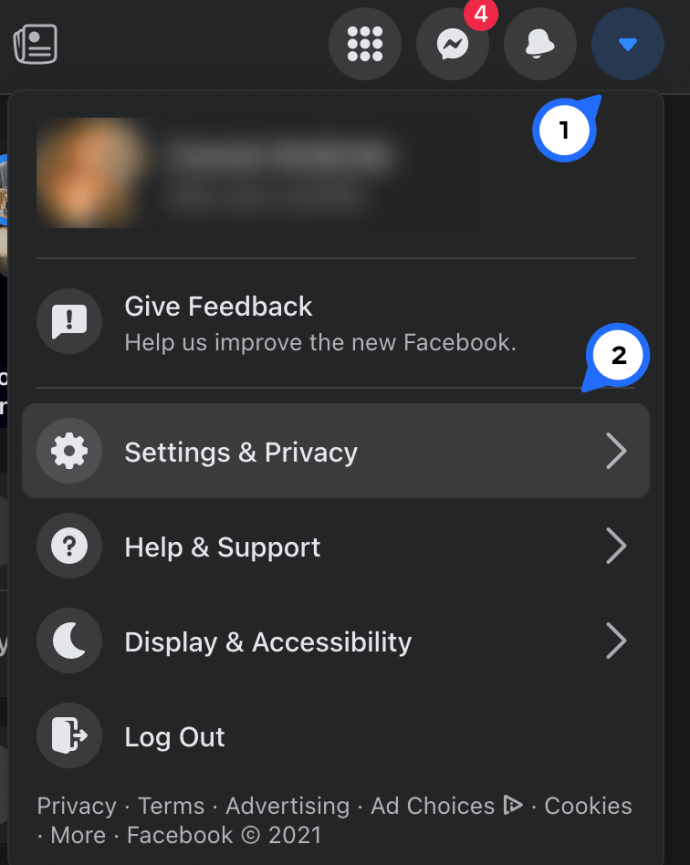
- Снова нажмите «Настройки».
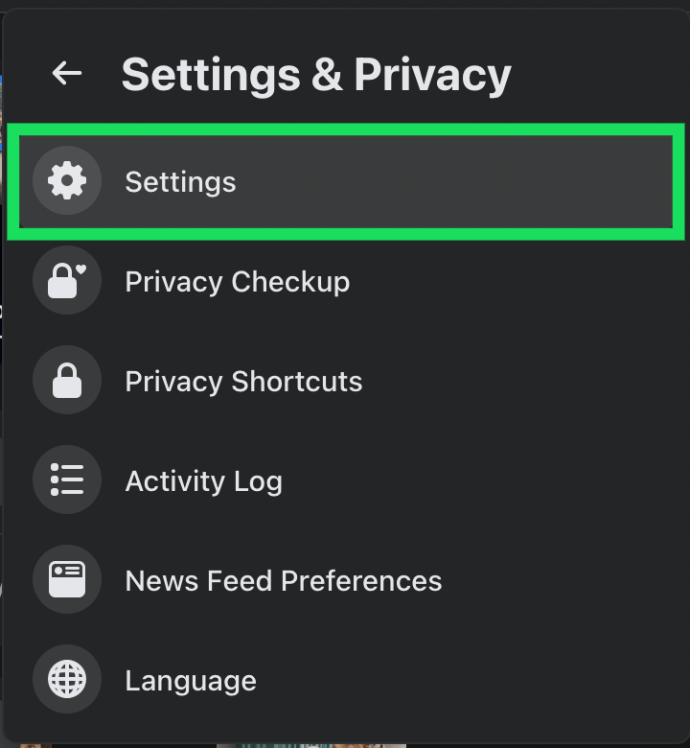
- Нажмите «Ваша информация Facebook» слева.
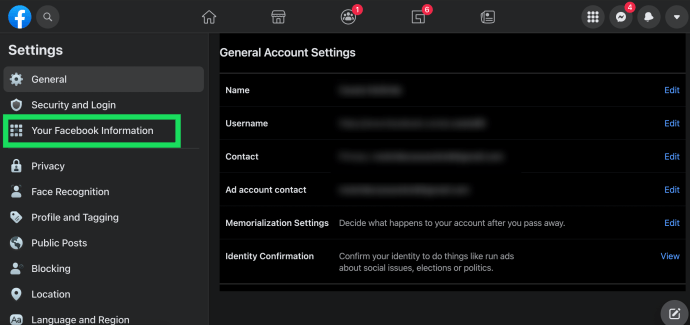
- Нажмите «Просмотр» рядом с «Деактивация и удаление».
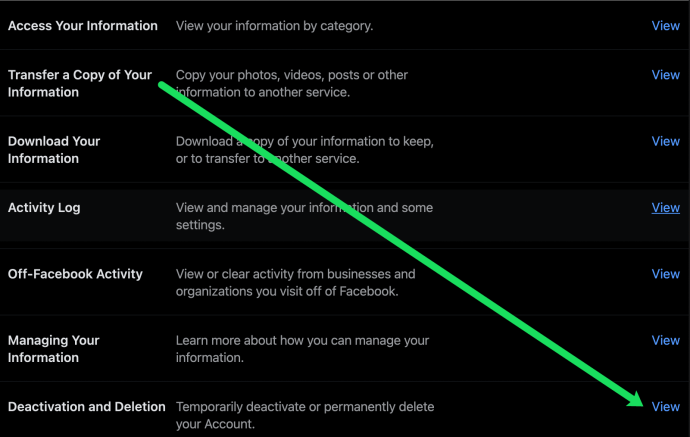
- Нажмите на кружок рядом с «Удалить». Затем нажмите «Продолжить деактивацию учетной записи».
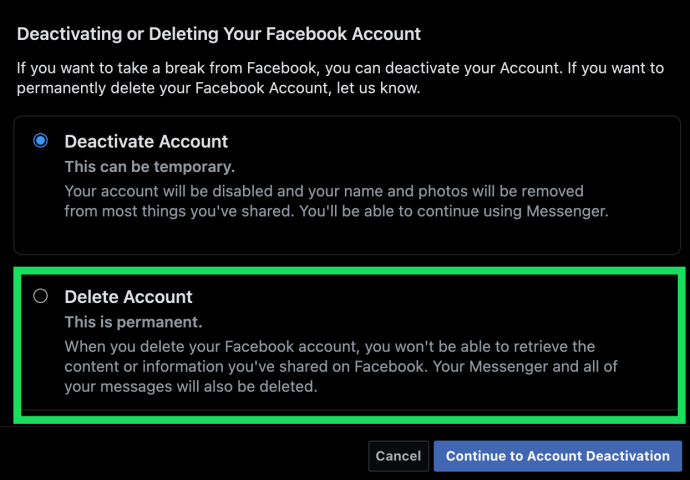
Должно появиться всплывающее окно с надписью: «Если вы не думаете, что снова будете использовать Facebook, и хотите, чтобы ваша учетная запись была удалена, мы можем позаботиться об этом за вас. Помните, что вы не можете повторно активировать свою учетную запись или получить какой-либо контент или информацию, которые вы добавили. Если вы все же хотите удалить свою учетную запись, нажмите «Удалить мою учетную запись».
Теперь вы снова увидите всплывающее окно с предупреждением о том, что это постоянное решение. Чтобы навсегда удалить Facebook, повторно введите свой пароль. Вам также нужно будет ввести CAPTCHA, затем нажать «ОК».

4. Период обдумывания
Нажатие OK во всплывающем окне удаления - это еще не конец процесса. Вместо этого предыдущее всплывающее окно будет заменено следующим сообщением: «Ваша учетная запись была деактивирована с сайта и будет окончательно удалена в течение 30 дней. Если вы войдете в свою учетную запись в течение следующих 30 дней, у вас будет возможность отменить свой запрос ».
После нажатия кнопки «ОК» в этом сообщении у вас будет 30 дней, чтобы передумать. По истечении этого времени ваша учетная запись исчезнет навсегда без возможности повторно активировать его или получить данные, которые вы не сохранили.
Чтобы повторно активировать свою учетную запись, войдите в свою учетную запись.
Часто задаваемые вопросы
Безвозвратно удалить вашу учетную запись Facebook - большое дело. Вот почему мы включили этот раздел, чтобы вы могли принять полностью обоснованное решение, прежде чем нажимать кнопку «Удалить».
Как долго в Facebook хранится моя информация после того, как я удалю свою учетную запись?
Официальное заявление Facebook по этому поводу заключается в том, что они хранят вашу информацию в течение 30 дней после подтверждения удаления учетной записи.
Facebook безопасен?
Хотя веб-сайт довольно безопасен, если у вас есть надежный пароль и настройка двухфакторной аутентификации, Facebook не обязательно безопасен.
У веб-сайта / приложения есть несколько проблем, которые открывают вам неизвестные угрозы (как и почти все остальное в Интернете). Если вы когда-нибудь читали одно из наших руководств по онлайн-безопасности для других служб, то, несомненно, знакомы с философией, согласно которой ваши аккаунты безопасны ровно настолько, насколько вы их создали. Это означает, что большая часть вашей безопасности находится в ваших руках, независимо от блестящих стратегий конфиденциальности, используемых разработчиками.
Во-первых, Facebook менее безопасен, потому что компания делится вашей информацией с другими компаниями. Хотя Facebook может не разглашать эту информацию, другая компания может иметь уязвимости в системе безопасности, упрощающие доступ к вашим личным данным. Сюда входит информация о вашем местоположении, ваших устройствах и т. Д.
Далее, серьезной проблемой может стать чрезмерное совместное использование. Возможно, ваш друг поделился, что вы в местном ресторане, или вы разместили фотографию со школой вашего ребенка на заднем плане. Внимательно относитесь ко всему, что вы публикуете на Facebook (в том числе на заднем плане ваших фотографий), чтобы снизить вероятность того, что кто-то узнает о вас что-то такое, что вы предпочитаете хранить в тайне.
Как удалить Facebook Messenger?
Как указано выше, когда вы удаляете свою учетную запись Facebook, ваша учетная запись Facebook Messenger остается. Чтобы удалить свою учетную запись Messenger, сделайте следующее:
1. Откройте Facebook Messenger и нажмите значок своего профиля в правом верхнем меню, чтобы получить доступ к раскрывающимся параметрам.
2. Нажмите «Правовые нормы и правила».
3. Нажмите «Деактивировать Messenger».
4. Введите свой пароль.
5. Нажмите «Деактивировать».
Как мне удалить свою учетную запись Facebook, если я не могу войти в систему?
Если по какой-то причине вы не можете войти в свою учетную запись Facebook, первым делом будет попытаться сбросить пароль и получить доступ. В лучшем случае в этой ситуации вы можете войти в систему и выполнить описанные выше действия.
Однако, если ваша учетная запись была взломана или взломана, вы можете восстановить доступ, сообщив о своей учетной записи в службу поддержки Facebook. Посетите этот веб-сайт, чтобы выполнить действия, необходимые для сообщения о вашей учетной записи. После повторного входа в систему вы можете выполнить описанные выше действия, чтобы навсегда удалить свою учетную запись.
Вы планируете навсегда удалить свою учетную запись Facebook? Наше руководство помогло вам в достижении ваших целей? Дайте нам знать в комментариях ниже!